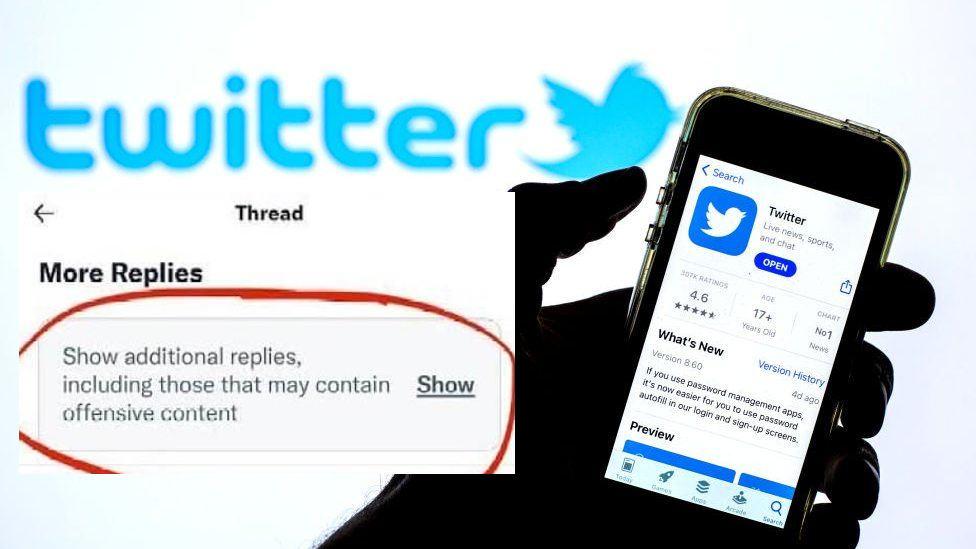¿Alguna vez te encontraste con el error ” Mostrar respuestas adicionales” en Twitter? ¿Se pregunta si podría resolver este problema fácilmente para acceder nuevamente a la aplicación? Bueno, si te encuentras en una situación así, no te preocupes, te cubriré.
Todos sabemos que Twitter, ahora conocido como X, es una de las plataformas de redes sociales más populares. Incluye tweets, impresiones, me gusta y respuestas. Pero al igual que otros errores en los teléfonos, Twitter también enfrenta otros problemas.
Muchos usuarios han informado sobre el error “Mostrar respuestas adicionales” al usar la aplicación. Si también está buscando soluciones para el error, este blog le ayudará. Aquí, te guiaré sobre cómo solucionar “Mostrar respuestas adicionales” en Twitter .
¿Qué significa “Mostrar respuestas adicionales” en X?
Bueno, si eres nuevo con el error, es posible que quieras saber más sobre el error, ¿verdad? Este error ocurre cuando tus respuestas no están potenciadas , lo que significa que están ocultas en la sección de respuestas. Esto generalmente sucede cuando su respuesta está marcada como confidencial o spam o cuando la cuenta está bloqueada .
Si este es el motivo, sus respuestas se marcarán como confidenciales. Un usuario solo puede ver sus respuestas en la parte inferior después de seleccionar la opción “Mostrar”.
Sin embargo, las impresiones disminuirán ya que sus respuestas estarán ocultas para los demás.
Cómo solucionar “Mostrar respuestas adicionales” en Twitter: mejores soluciones
Ahora que se ha enterado del error, es hora de analizar las posibles soluciones. Profundicemos en el artículo siguiente y solucionemos el error fácilmente.
Así que sigamos adelante.
Método 1: permitir contenido confidencial en la web de Twitter
El primer truco que te voy a sugerir para arreglar las respuestas de Twitter que no aparecen es habilitar contenido sensible en la web de Twitter.
Esto es lo que tienes que hacer:
- Primero, abra el sitio web oficial de Twitter (X) e inicie sesión con sus credenciales
- Ahora, vaya a Configuración > haga clic en Más > Configuración y soporte
- A continuación, vaya a la opción Configuración y Privacidad > Privacidad y Seguridad
- En Contenido que ves, ve a Mostrar medios que pueden contener contenido confidencial.
- Aquí, activa Mostrar medios que pueden contener contenido confidencial.

Eso es todo.
Recuerde : después de realizar todos los cambios, reinicie la aplicación para ver los cambios.
Método 2: deshabilite la opción Marcar los medios que publica como confidenciales
Otra forma eficaz de corregir los Tweets ocultos detrás del error Mostrar respuestas adicionales es desactivar la opción “marcar los medios que publicas como confidenciales”.
Siga los siguientes pasos:
- Primero, inicia Twitter/X en tu teléfono.
- Ahora, inicia sesión en la aplicación con tu nombre de usuario y contraseña.
- A continuación, haga clic en la imagen de perfil y haga clic en Configuración y soporte.
- Después de eso, toque Configuración y la opción de privacidad.
- Aquí, elija la opción Privacidad y seguridad en Sus publicaciones.
- Finalmente, debe desactivar la opción ” Marcar los medios que publica como que contienen material que puede ser confidencial “.
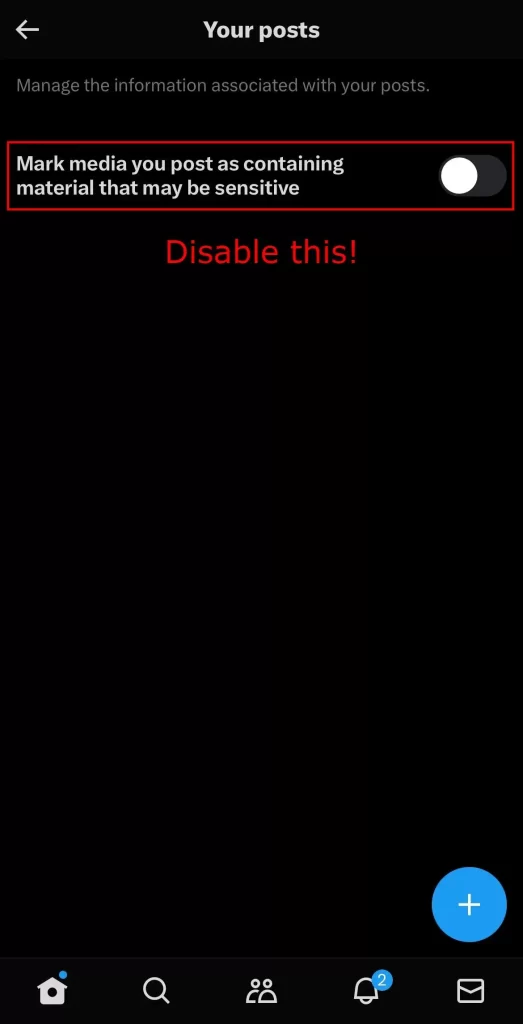
Eso es todo, ahora tus publicaciones serán visibles. Incluso después de esto, si sus respuestas no son visibles o no están marcadas como confidenciales, es posible que se deba a que su cuenta está prohibida . En esta situación, hay que esperar algunos días o semanas.
FAQ:
Cómo arreglar las respuestas eliminadas en Twitter?
Si tus respuestas de Twitter están desactivadas , significa que estás en la sombra . Aquí, tienes que esperar unos días o unas semanas para salir de tu cuenta prohibida.
¿Por qué no aparecen las respuestas de Twitter?
Las respuestas de Twitter no aparecen porque es posible que ese usuario te haya bloqueado. Para deshacerse del error, pruebe las siguientes soluciones:
- Usa otra cuenta de Twitter
- Comprobar problema del servidor
- Opta por el modo incógnito
- Busque errores o fallas técnicas y corríjalo
- Comprueba tu conexión a Internet
- Utilice una cuenta privada
Conclusión
Todos estamos familiarizados con la aplicación de Twitter, pero también sabemos que puede enfrentar algunos fallos o errores que dificultan el uso de la aplicación y su rendimiento. Muchos usuarios han informado sobre ” mostrar respuestas adicionales ” en X y querían conocer las soluciones.
En este artículo, analicé varias formas de corregir la visualización de respuestas adicionales en Twitter y espero que lo hayas solucionado con éxito.
Finalmente, si tiene alguna consulta o sugerencia, déjela en la sección de comentarios a continuación.
Sophia Louis is a professional blogger and SEO expert. Loves to write blogs & articles related to Android & iOS Phones. She is the founder of es.android-ios-data-recovery.com and always looks forward to solve issues related to Android & iOS devices